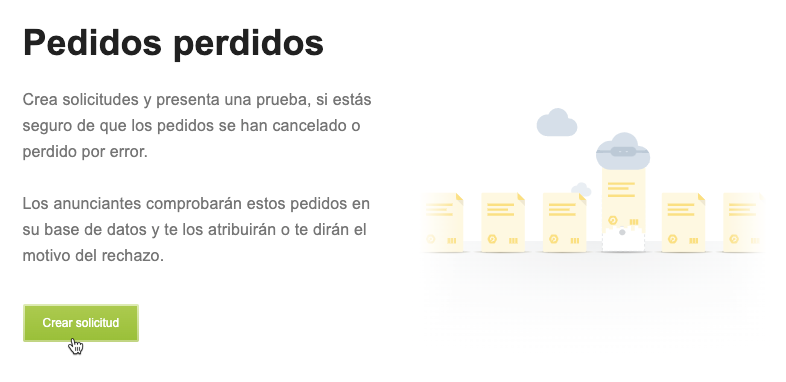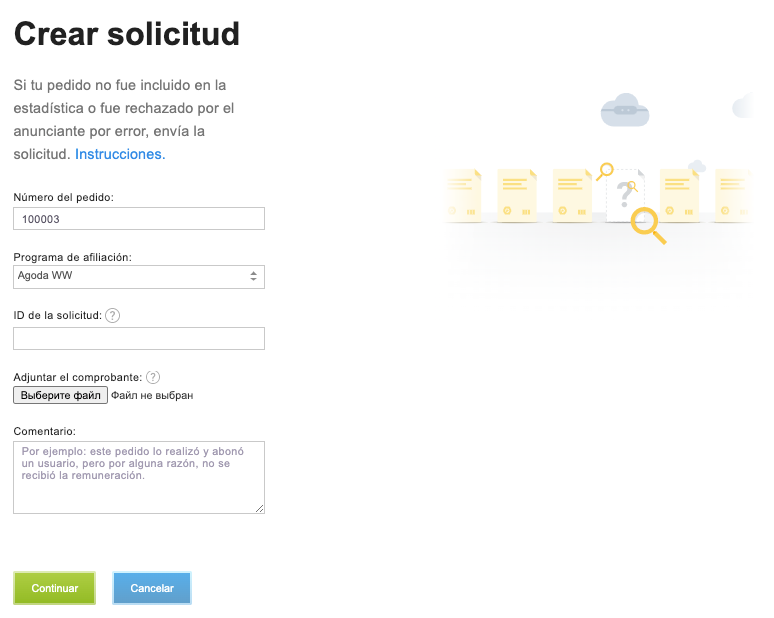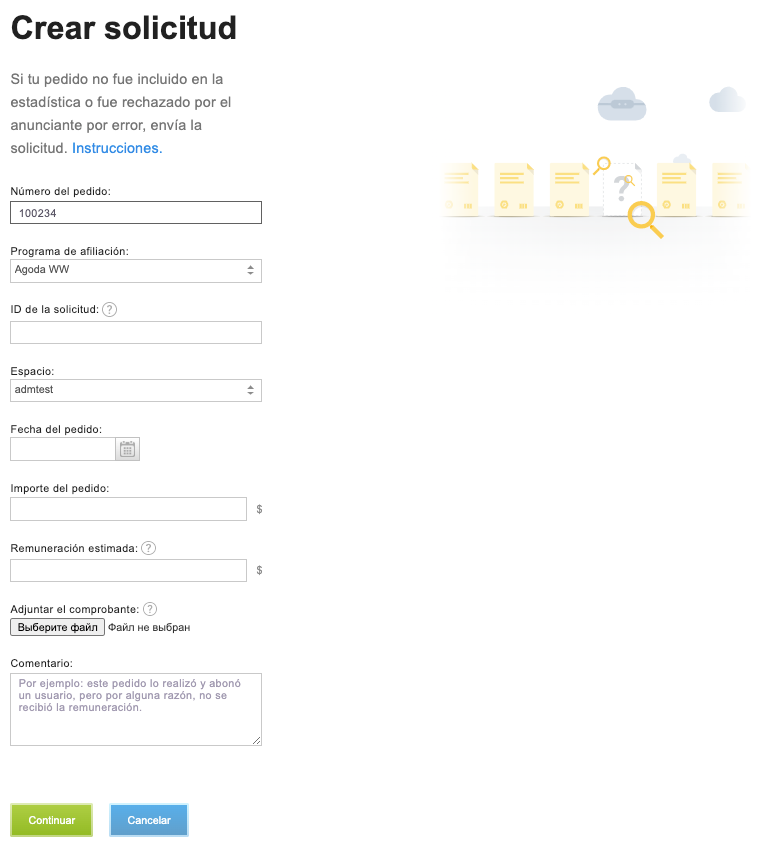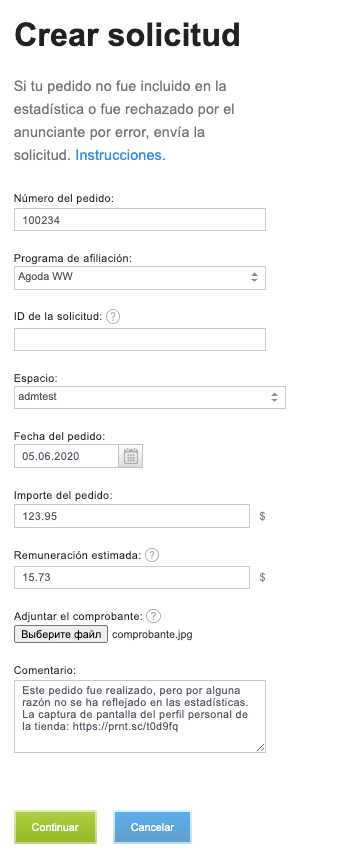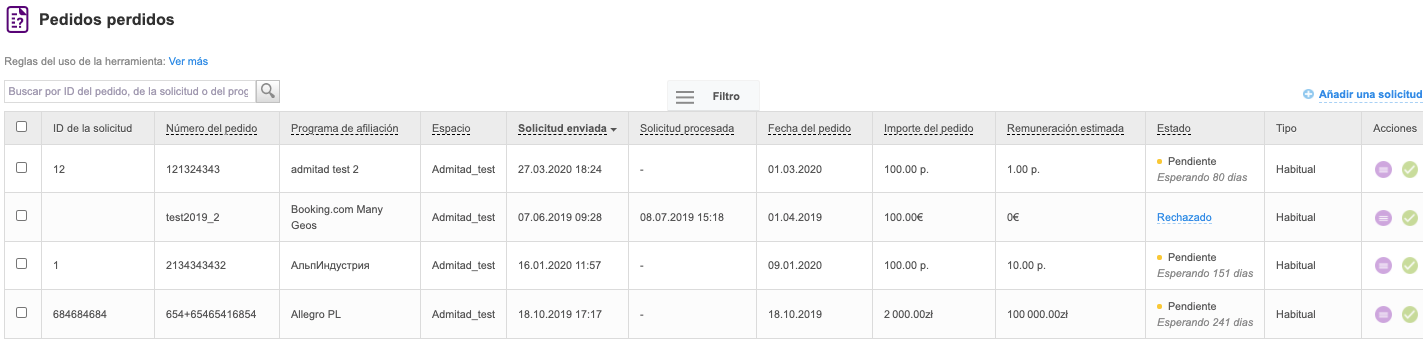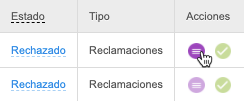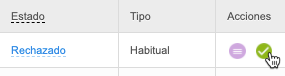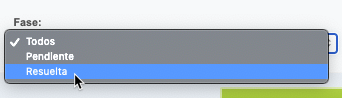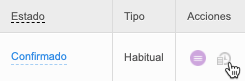‘Pedidos perdidos’ es una herramienta que te ayuda a enviar solicitud para:
- buscar un pedido realizado que no figura en las estadísticas de Admitad;
- revisar el estado de un pedido rechazado por el anunciante aunque cumple las tarifas y reglas del programa. Esta solicitud se llama “reclamación”.
El anunciante revisará la solicitud y, si el pedido se ha realizado y cumple las condiciones de la tarifa y las reglas del programa, lo confirmará y te abonará la remuneración.
Se pueden enviar solicitudes solo para los pedidos. Esta herramienta está deshabilitada para los leads.
¿Cómo enviar una solicitud?
1. En la opción del menú Herramientas selecciona Pedidos perdidos.
Y a continuación, Crear solicitud.
\2. Lee con atención las reglas del uso de la herramienta. Conócelas muy bien. Si estás de acuerdo con todo, pulsa Aceptar. Puedes negarte a aceptar las reglas, pero ten en cuenta que, en este caso, no podrás enviar solicitudes.
Solo puede aceptar las condiciones el propietario de la cuenta, pero esto no se puede hacer desde el perfil de invitados.
3. Escribe el número (ID) con el que se ha registrado el pedido en el sistema del anunciante.
4. Selecciona en el marco de qué programa de afiliación se ha realizado el pedido. Si en el programa no está activada la herramienta "Pérdida de pedidos", no aparecerá en la lista.
5. Si gestionas tu propia estadística, rellena el campo ID de la solicitud. Cuando se procese la solicitud, podrás encontrar al cliente mediante este ID y ponerte en contacto con él.
6. A partir de ese momento existen 2 opciones:
-
Si el pedido con este número ya figura en las estadísticas de Admitad, entonces, después de rellenar los campos Número del pedido y Programa de afiliación, aparecerán los campos Adjuntar el comprobante y Comentario.
-
Si el pedido no figura en las estadísticas, es decir, se ha perdido, aparecerán los campos Espacio, Fecha del pedido, Importe del pedido, Remuneración estimada, Adjuntar el comprobante y Comentario.
Independientemente de la opción, se deben rellenar todos los campos.
-
En Espacio selecciona desde cuál de sus sitios el usuario ha llegado al sitio del anunciante y ha realizado este pedido.
-
En Fecha del pedido indica la fecha en la que el usuario realizó el pedido.
-
En Importe del pedido se indica la moneda en la que funciona el programa de afiliación.
-
En Remuneración estimada — calcula la remuneración que deberías recibir por este pedido según la fórmula "importe del pedido × tarifa del programa".
Si los productos del pedido se refieren a tarifas diferentes, calcula la remuneración por separado para cada tarifa y, a continuación, súmalas.
Por ejemplo:
Productos Tarifas de los programas Tableta Samsung Galaxy Tab A 7.0" 8Gb LTE Negra cant. 1 × 500€ = 500€ Tabletas — 1,0% Funda para tableta Samsung cant. 3 × 25€ = 75€ Accesorios — 1,5% Máquina de café Bosch cant. 1 × 600€ = 600€ Báscula de cocina Scarlett cant. 1 × 300€ = 300€ Artículos de cocina — 1,9% Cepillo de dientes eléctrico Braun Oral-B cant. 2 × 150€ = 300€ Artículos de farmacia — 1,2%
El esquema para calcular la remuneración: 500 × 0,01 + 75 × 0,015 + (600 + 300) × 0,019 + 300 × 0,012 = 5 + 1,125 + 17,1 + 3,6 = 26,825
Entonces, la remuneración estimada es de 26,825€.
- Hay que Adjuntar el comprobante (la copia escaneada) para justificar que el pedido se ha realizado realmente. Formatos válidos del archivo: IMG, JPEG, PDF, PNG.
¡Atención! Es importante rellenar correctamente los campos Remuneración estimada y/o Adjuntar el comprobante. Si indicas la remuneración errónea o adjuntas archivos o comprobantes de otros pedidos, puedes ser desconectado de la herramienta y tus solicitudes serán rechazadas.
- En Comentarios puedes explicar por qué crees que el pedido debería confirmarse.
Ejemplo de la plantilla rellenada
Posibles problemas a la hora de crear una solicitud
| Problema | Comentario |
|---|---|
| Has introducido el número del pedido y ha aparecido el siguiente mensaje: "El estado de este pedido es Pendiente o Confirmado". |
El pedido no se ha perdido, ni tampoco se ha rechazado por parte del anunciante. Revisa el estado del pedido. Para hacerlo 1. dirígete a Estadísticas de acciones; 2. usa el filtro para ver la acción según el programa y período (la fecha del pedido); 3. encuentra el número del pedido en la columna ID del pedido y revisa su estado en la columna Estado. Pendiente significa que el anunciante todavía no ha procesado el pedido. Espera los resultados del procesamiento. Confirmado significa que el anunciante ya te ha confirmado el pedido y ha pagado la remuneración. |
| Al crear la solicitud ha aparecido el siguiente mensaje: "Ya existe una solicitud con este número en el estado "En proceso" o "Confirmada"". |
Antes ya has creado una solicitud con este número de pedido. Puedes encontrarlo en la sección buscando por número de pedido y comprobar el estado. |
| Has introducido el número de pedido y ves la notificación "El anunciante ya ha rechazado esta reclamación". | Ya has presentado antes la reclamación de este pedido y el anunciante la ha rechazado. Para encontrar la reclamación anterior, vuelve a la lista completa de las solicitudes y en la barra de búsqueda escribe el número del pedido. El estado de la reclamación será Rechazado. |
| Has indicado el número del pedido y ves el mensaje "Pedido no pertenece a Admitad". | El pedido pertenece a otra red de afiliación. |
| Has introducido el número de pedido y ves la notificación "La reclamación no es posible debido al período de caducidad". | El pedido se rechazó hace más de 6 meses. |
| Has introducido el número del pedido y has visto el mensaje "Es imposible creas solicitud para los pedidos que fueron realizados hace más de 150 días". | El pedido fue realizado hace más de 150 días y la fecha de creación de solicitud ha vencido. |
| No has encontrado el programa necesario en el campo Programa de afiliación. | Si el programa no figura en la lista, entonces no soporta esta herramienta. Por desgracia, no podrás enviar la solicitud por este pedido que se ha perdido, ni presentar una reclamación. Para saber qué programas funcionan con la herramienta, utiliza el filtro Herramientas en la lista de Todos los programas. Filtra los programas mediante la herramienta Pérdida de pedidos. |
| Has adjuntado el comprobante, pero se te muestra el error "El formato del archivo no es compatible". | Se aceptan las copias de los comprobantes solo en formatos IMG, JPEG, PDF, PNG. Asegúrate de que tu archivo está en uno de estos formatos. |
Enviar solicitudes o reclamaciones mediante API
Además de crear solicitudes en tu cuenta, puedes hacerlo mediante el método de Admitad API:
- Crear solicitud para un pedido perdido para pedidos que no figuran en las estadísticas;
- Crear solicitud para pedidos rechazados por error por parte del anunciante.
¿Qué hago después de enviar la solicitud?
Todas las solicitudes enviadas se guardarán en una tabla, donde podrás revisar su estado.
-
Pendiente significa que el anunciante aún no ha revisado la solicitud.
-
Confirmado significa que el anunciante acepta que el pedido se ha realizado y que este corresponde a las tarifas y reglas del programa. El pedido está confirmado. Cuando pulsas en el estado de la solicitud, te dirigirá a las estadísticas de acciones que ya estarán seleccionadas únicamente para este pedido, con el fin de que puedas ver el estado del pedido y la remuneración recibida.
Algunas solicitudes pueden estar confirmadas por Admitad sin la intervención del anunciante. En este caso, las acciones no se reflejarán en tus estadísticas. La remuneración por el pedido se abonará en tu saldo. En el historial del saldo verás una transacción con el siguiente comentario: "Programa {nombre del programa}. Nº del pedido perdido{número del pedido}. Confirmado por Admitad".
-
Rechazado significa que el anunciante ha rechazado la solicitud. Para saber el motivo del rechazo, pulsa en el estado o el botón Ver más.
Si el anunciante ha revisado la solicitud y no te quedan más dudas sobre ésta, puedes marcarla como resuelta y desaparecerá de esta lista.
Para volver a ver las solicitudes resueltas, en el filtro Fase selecciona Todos o Resuelta.
Puedes devolver la solicitud resuelta a la lista principal en cualquier momento.